Агуулгын хүснэгт
Заримдаа бид ажлын хуудсыг динамик, үзэсгэлэнтэй, мэдээлэл сайтай болгохын тулд Excel-ийн нүдэнд зураг оруулах хэрэгтэй болдог. Өнөөдөр бид Excel-ийн хүснэгтэд зураг оруулах хурдан бөгөөд хялбар аргуудыг сурах болно.
Дадлагын ажлын дэвтэр
Дараах ажлын номыг татаж аваад дасгал хийнэ.
Cell.xlsx-д зураг оруулах
Excel нүдэнд зураг оруулах 3 арга
1. Excel-ийн нүдэнд зураг оруулахын тулд Copy Paste аргыг ашиглана.
Бид Microsoft Word , Microsoft PowerPoint , Paint , Paste гэх мэт бусад програмуудаас хуулбарлах г хялбархан хийх боломжтой. зургийг Microsoft Excel-д оруулна уу.
АЛХАМ:
- Эхлээд <товчийг дарж бусад програмаас зургийг хуулна уу. 1>Ctrl+C .
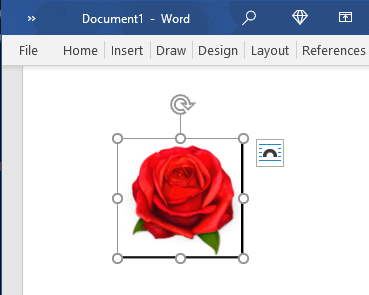
- Дараа нь Ctrl+V дарж excel хүснэгтэнд буулгана уу.
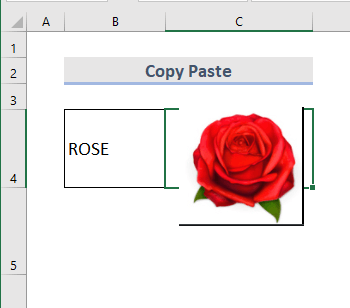
- Одоо нүдийг томруулж зураг багтах болно.
- Зургийн хэмжээг өөрчлөх ба Үүн дээр хулганы баруун товчийг дарна уу .
- Үүний дараа Контекст цэсний сонголтуудаас Зураг форматлах -г сонгоно уу.
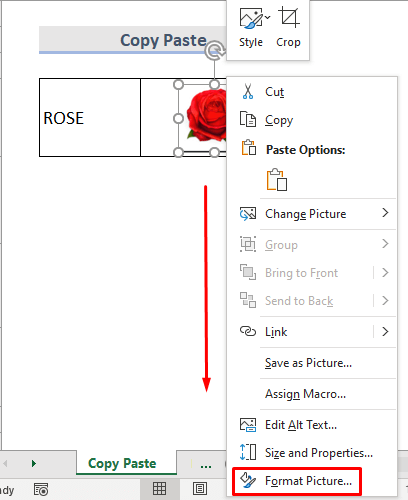
- Харилцах цонх нээгдэнэ хуудасны баруун тал.
- Эндээс Хэмжээ & Properties хэсэг, Properties > Нүүдээр зөөж, хэмжээг нь сонгоно уу .
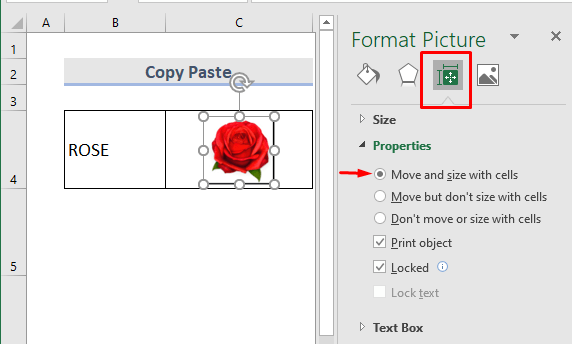
- Энэ нь хийсэн. Бид одоо нүдийг хуулж эсвэл зөөж болох бөгөөд энэ нь нүдтэй ижил хэмжээтэй хэвээр байх болнонүд.
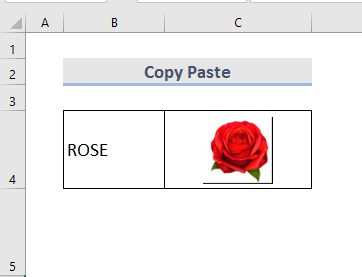
Дэлгэрэнгүй унших: Excel VBA (2 арга) ашиглан нүдэнд хэрхэн зураг оруулах вэ
2. Компьютерээс Excel нүдэнд зураг оруулах
Компьютерийн файл эсвэл хавтаснаас зураг оруулахын тулд бид дараах алхмуудыг хийх шаардлагатай.
АЛХАМ:
- Оруулах таб руу очно уу.
- Зураг унадаг цэснээс Зураг сонгоно уу. > Энэ төхөөрөмж .
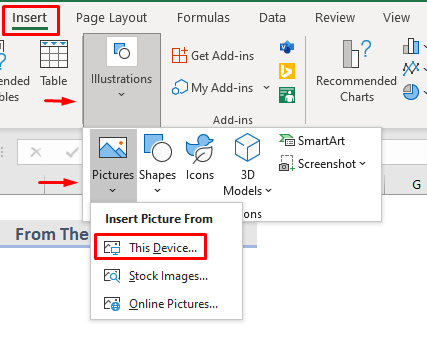
- Компьютерийн Зураг оруулах харилцах цонх нээгдэнэ. .
- Шаардлагатай зургийг сонгоод Оруулах дээр дарна уу.
➧ ЖИЧ: Бид мөн Ctrl товчлуурыг дарж олон зургийг сонгоно уу.
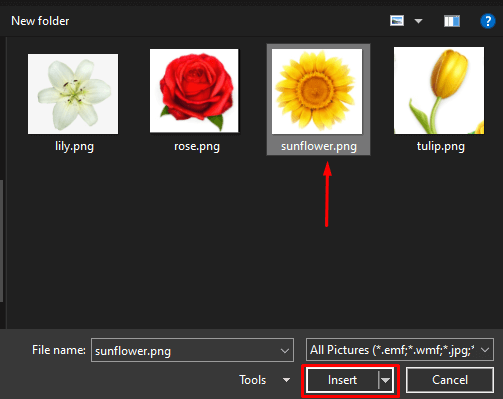
- Одоо бид сонгосон зургийг ажлын хуудаснаас харж болно.
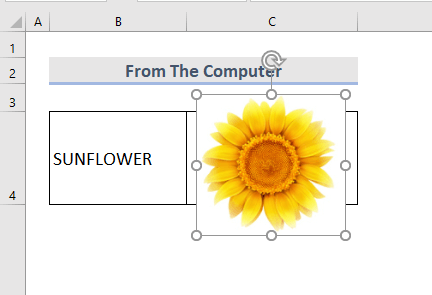
- Эцэст нь бид зургийн хэмжээг өөрчилж, эхний аргад үзүүлсэн шиг нүдэнд суулгаж болно.
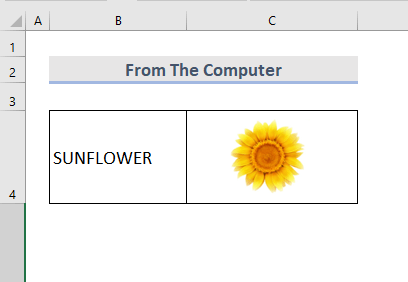
Дэлгэрэнгүй унших: Excel VBA: Фолдероос зураг оруулах (3 арга)
3. Онлайнаас Exce руу зураг оруулах l Cell
Вэб хуудас нь зургийн асар том эх сурвалж юм. Хэрэв бид интернетийн холболттой бол Excel нүдэнд зураг оруулах боломжтой.
АЛХАМ:
- Оруулах табыг сонгоно уу. тууз.
- Зураг > Зураг > Онлайн зураг руу очно уу.
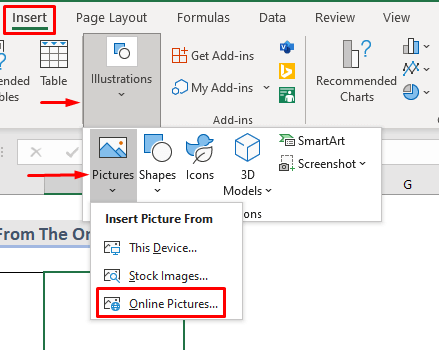
- Онлайн зураг цонх гарч ирнэ.
- Эндээс бид зургаа хайж болно.оруулахыг хүсэж байна.
- Бид мөн үүн дээр дарснаар OneDrive -с оруулах боломжтой боловч үүний тулд бид Microsoft Бүртгэлдээ Нэвтрэх ёстой>эхлээд.
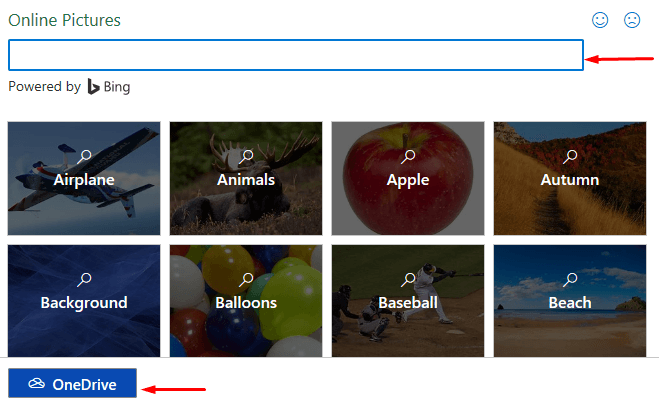
- Хайлтын талбарт нэрийг бичиж, ашиглахыг хүссэн зургаа сонгоод дээр дарна уу. Оруулах дээр.
➧ ЖИЧ: Бид мөн олон зураг сонгох боломжтой.
- Бид зохиогчийн эрхийг шалгах ёстой. Зургийг хууль ёсны дагуу ашиглах эсэхийг шалгаарай.
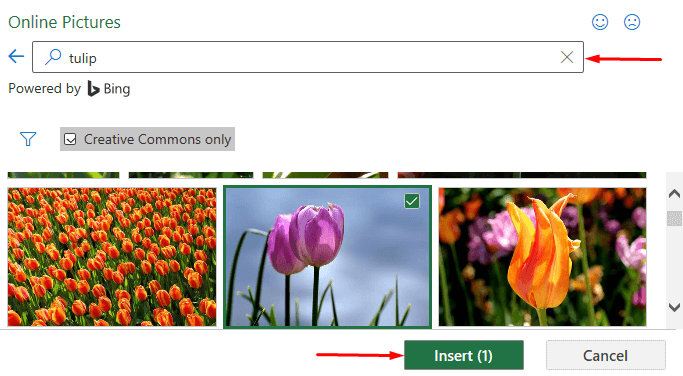
- Зургийг одоо татаж байна.
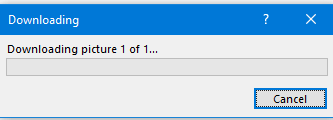
- Татаж дууссаны дараа нүдэндээ тааруулахын тулд хэмжээг нь өөрчил.
- Эцэст нь дууслаа.
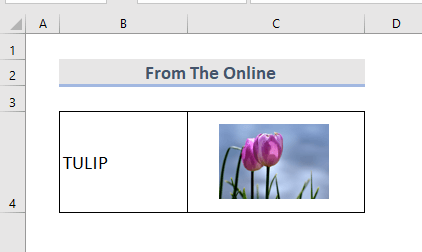
Дэлгэрэнгүй унших: Excel дээр VBA ашиглан URL-аас хэрхэн зураг оруулах вэ (2 арга)
Дүгнэлт
Эдгээр аргуудыг дагаснаар бид Excel-ийн нүдэнд хялбар бөгөөд хурдан зураг оруулах. Дадлага хийх ажлын дэвтэр нэмэгдсэн байна. Үргэлжлүүлээд үзээрэй. Юу ч асууж эсвэл шинэ аргыг санал болгож болно.

